Comment réadapter les fenêtres cassées dans Windows 10
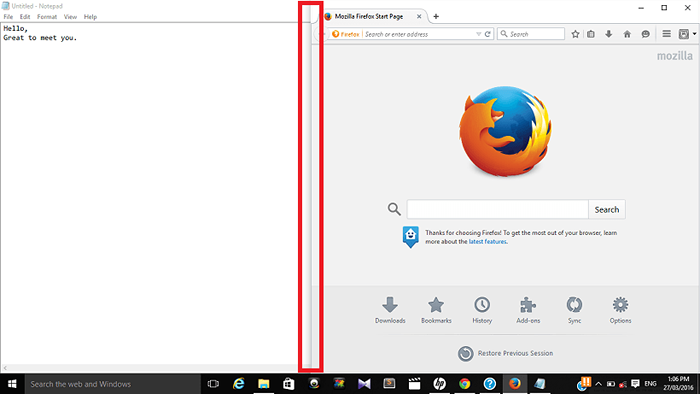
- 4177
- 397
- Jade Muller
Windows 10 est un excellent système d'exploitation et a provoqué des fonctionnalités qui ont rendu le calcul amusant pour ses utilisateurs. Cet article explique comment redimensionner les fenêtres cassées dans Windows 10. Ceci est une fonctionnalité enthousiaste et supplémentaire aux systèmes Windows 10.La claquement n'est pas une fonctionnalité apparente pour la dernière version de les fenêtres seul. Il persiste directement à partir de la version Windows 7. Mais en raison de certaines lacunes dans les anciennes versions, certaines améliorations ont été provoquées par Microsoft. Si vous êtes nouveau dans cette fonctionnalité de claquement, alors permettez-moi de vous donner une description rapide de la façon dont cela se fait. Après cela, nous explorerons la fonction de ré-dimensionnement.
Regarde aussi: - Comment désactiver les suggestions d'inclinaison dans Windows 10
Étapes pour casser et redimensionner les fenêtres cassées dans Windows 10.
Supposons que deux ou plusieurs fenêtres ou plusieurs soient ouvertes dans votre bureau. À la fois, vous travaillerez sur un seul. Maintenant, supposons que votre travail dépend d'une autre fenêtre et que vous pensez qu'il sera utile d'ouvrir l'autre fenêtre. C'est-à-dire que vous voulez que les deux fenêtres s'ouvrent régulièrement côte à côte, afin que vous puissiez travailler sur les deux. La claquement vous permet de faire exactement cela. Pour effectuer des claquements, suivez les étapes ci-dessous.
- Cliquez à gauche sur la barre de titre de la fenêtre sur laquelle vous travaillez actuellement.
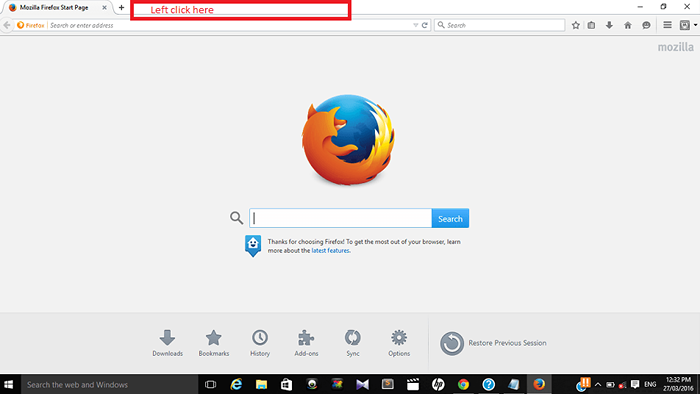
Comme indiqué dans la capture d'écran, supposons que je travaille sur le navigateur Firefox, je clique à gauche sur la barre de titre vers son haut.
- Maintenant, sans laisser la souris, faites-la glisser au bord de votre écran. Cela place votre fenêtre actuelle sur le côté de la deuxième fenêtre.
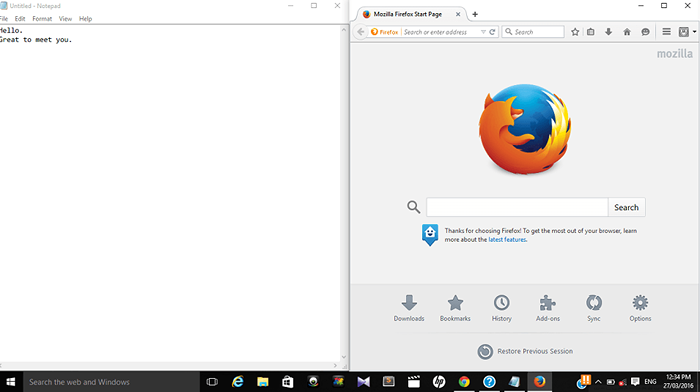
Supposons que je veux déplacer ma fenêtre Firefox côte à côte à la fenêtre du bloc-notes, je la glisse sur le bord de mon écran. Il apparaît comme indiqué ci-dessus.
Eh bien, maintenant que vous avez cassé les deux fenêtres, voyons comment redimensionner les fenêtres cassées.
- À tout moment, l'une des deux fenêtres cassées sera active. Cliquez n'importe où sur cette fenêtre jusqu'à un bar d'ombre noire apparaît sur le centre, où les deux fenêtres se rencontrent. Cela indique que la fonction de révision est désormais active.
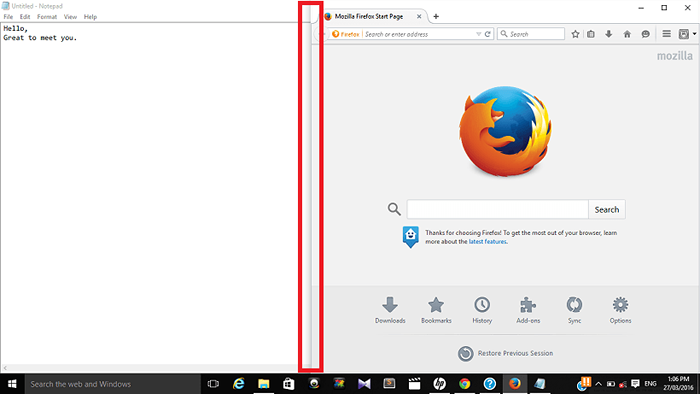
- Cliquez sur la barre et Faites-le glisser vers la gauche ou à droite en fonction de la fenêtre que vous souhaitez redimensionner. Si vous faites glisser à gauche, la fenêtre à droite augmente de largeur. Si vous traînez vers la droite, la fenêtre gauche augmente en largeur.
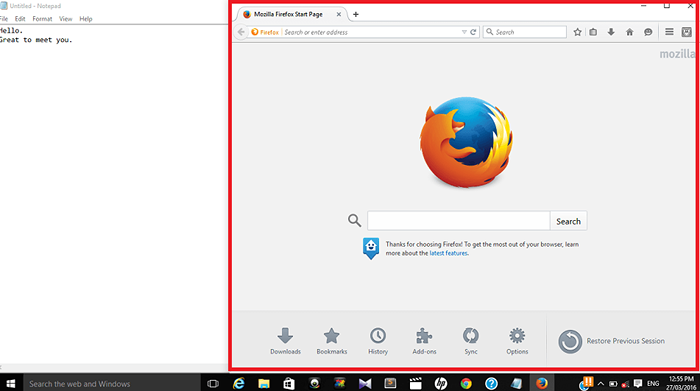
Comme vous le voyez ici, la taille de l'écran de la fenêtre à droite a augmenté en largeur.Notez que la taille de l'écran de l'autre fenêtre ne peut pas être modifiée avant de libérer votre souris.
C'est ça. La ré-dizaine est maintenant terminée.J'espère que vous avez trouvé cet article utile!.
- « Comment redémarrer PC en mode de démarrage propre dans Windows 10 et 11
- Méthodes de raccourci pour supprimer le virus de raccourci de l'USB dans Windows 7/8/10 »

